Obrót z krajami spoza Unii Europejskiej
Faktura importowa (od dostawcy) jest rejestrowana z poziomu listy faktur zgodnie z opisanymi wcześniej zasadami. Powinna być wystawiona w walucie obcej. Dodatkowo, po to by dokument był potem prawidłowo rozpoznawany w systemie, kontrahent, którego dotyczy, powinien mieć podany status pozaunijny.
Wszystkie koszty dodatkowe oraz podatek VAT jest naliczany na podstawie dokumentu Korekta Graniczna (FZKG). Dokument FZKG powinien być wprowadzony na podstawie otrzymanego dokumentu SAD.
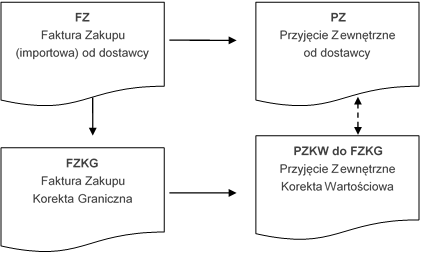
Korekta Graniczna do FZ (FZKG)
Aby zaewidencjonować dodatkowe kwoty związane z zakupem towaru, takie jak: cło, podatek akcyzowy, podatek VAT czy koszt transportu czy inne koszty związane z zakupem towaru, do Faktury Zakupu należy wystawić Korektę Graniczną.
Zasady obsługi formularza zostały opisane szczegółowo tutaj.
Aby wystawić Korektę Graniczną należy na liście zaznaczyć kursorem Fakturę Zakupu, której będzie dotyczyć, a następnie z menu wyświetlonego po wciśnięciu strzałki przy ikonie ![]() wybrać opcję korekta graniczna/cło:
wybrać opcję korekta graniczna/cło:
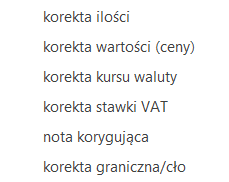
Na wyświetlonym formularzu Korekty Granicznej należy uzupełnić wszystkie informacje zgodnie z otrzymanym dokumentem SAD.
Na dokumencie FZKG edytowalne jest (w przeciwieństwie do innych korekt) pole Kontrahent. Pole to na nowym dokumencie FZKG jest puste, program nie pozwoli jednak zatwierdzić dokumentu przed jego uzupełnieniem.
Algorytm wyliczania (netto/ brutto) jest zawsze zgodny z algorytmem zastosowanym na Fakturze Zakupu i nie podlega edycji.
Waluta na FZKG to zawsze PLN i nie ma możliwości zmiany (cło i podatek zawsze jest płacony w złotówkach).
Naliczanie kwot celnych na korekcie granicznej
Na FZKG pojawią się wszystkie pozycje z Faktury Zakupu od dostawcy. Na formularzu widoczna jest cena towaru po przeliczeniu na PLN po kursie obowiązującym na Fakturze Zakupu, a w polu Korekta jest wartość 0. Użytkownik może sam wyliczyć kwoty dla poszczególnych pozycji w oknie Pozycja dokumentu uzupełniając je ręcznie w polu Wartość lub korzystając z jednej z opcji dostępnych po rozwinięciu strzałki przy przycisku ![]() :
:
- kwoty celne
- kwota korekty
Funkcje działają dla wszystkich pozycji FZKG lub dla pozycji zaznaczonych (jeśli zaznaczymy pozycje przed uruchomieniem funkcji).
Dystrybucja kwoty na pozycje
Jeśli wartość korekty wyliczana jest proporcjonalnie dla wszystkich pozycji jedną kwotą – użytkownik ma do dyspozycji:
Opcję Kwota korekty umożliwiającą rozdzielenie podanej kwoty proporcjonalnie (w stosunku do wartości pozycji) na wszystkie pozycje z dokumentu.
Należy pamiętać, że wartość korekty dotyczy całej pozycji, a nie pojedynczej jednostki towaru.
Dystrybucja kwot celnych na pozycje
Jeśli zachodzi potrzeba wprowadzenia dodatkowych kosztów związanych z zakupem towaru w sposób bardziej szczegółowy – w rozbiciu na rodzaj kosztów, należy skorzystać z opcji Kwoty celne, gdzie można oddzielnie wprowadzić koszt transportu, kwotę cła czy podatku akcyzowego.
Konfiguracja
Rodzaje kosztów zostały określone w Konfiguracji firmy/ Handel/ Kwoty dodatkowe/ celne.
Lista domyślnie zawiera trzy pozycje: Wartość cła, Wartość akcyzy, Koszt transportu. Użytkownik może dodawać nowe pozycje w zależności od potrzeb i specyfiki pracy oraz usuwać/zmieniać domyślne pozycje.
Dla poszczególnych pozycji listy określamy:
- czy dotyczy zakupu wewnątrzunijnego/krajowego (kolumna UE/ kraj), pozaunijnego (kolumna Pozaunijny),
- czy od wartości tej pozycji ma być naliczony podatek VAT,
- oraz czy ma wpływać na płatność dokumentu.
Zgodnie z ustawieniem pozycje listy są przenoszone na dokument Korekty Granicznej, gdzie użytkownik podaje ich kwotową wartość.
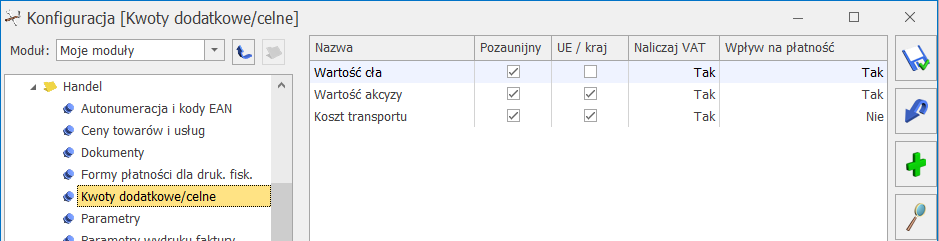
Naliczanie kwot dodatkowych/ celnych
Po wybraniu opcji Kwoty celne na formularzu FZKG pojawia się okno Kwoty dodatkowe, gdzie można uzupełnić Wartość poszczególnych pozycji.
Po uzupełnieniu wartości, pozycja jest automatycznie zaznaczana:
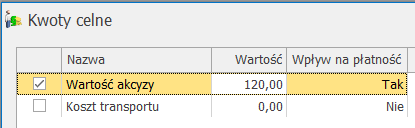
Łączna wartość kwot celnych jest proporcjonalnie rozdzielana na pozycje FZKG. Jeśli pozycja w oknie Kwoty celne zostanie odznaczona, wartość tej pozycji nie zostanie doliczona do wartości towarów.
Kwoty celne dla towarów można naliczać etapami, każdorazowo uzupełniając wartość wybranych pozycji w oknie Kwoty dodatkowe. Jeśli ponownie zaznaczymy pozycję, która już była wprowadzana, kwoty zostaną przeliczone na nowo.
Należy pamiętać, że zaznaczenie pozycji i nieuzupełnienie wartości, będzie skutkowało wyzerowaniem wartości na pozycjach Korekty Granicznej.
Przeliczenie kwot celnych następuje po naciśnięciu przycisku ![]() – Akceptuj.
– Akceptuj.
Dystrybucja kwot celnych jest wykonywana domyślnie dla wszystkich towarów z Korekty Granicznej. Aby wykonać dystrybucję kwot celnych na wybrane towary, należy je uprzednio zaznaczyć na liście.
W oknie Kwoty celne dla danej pozycji należy wpisać kwotę w kolumnie Wartość, zostanie ona proporcjonalnie podzielona między towary znajdujące się na Korekcie Granicznej. Jeśli chcemy zmienić bądź wyzerować tą kwotę, należy ponownie otworzyć okno Kwoty celne, zaznaczyć daną pozycję i wpisać dla niej wartość.
Naliczenie kwot celnych opcją Kwota korekty będzie skutkowało wyzerowaniem naliczonych wcześniej kwot celnych poprzez opcję Kwoty celne .
Jeśli chcemy wyzerować wartość wszystkich kwot celnych, najszybciej można zrobić to korzystając z opcji Kwota korekty – wykonując opcję naliczenia dla kwoty 0,00 PLN.
Pozycja dokumentu Korekty Granicznej
W oknie Pozycja dokumentu Korekty Granicznej jest dostępna zakładka [Kwoty celne], gdzie widoczne są naliczone dla towaru wartości kwot celnych, użytkownik ma możliwość edycji kolumn – Wartość, Naliczaj VAT, Wpływ na płatność.
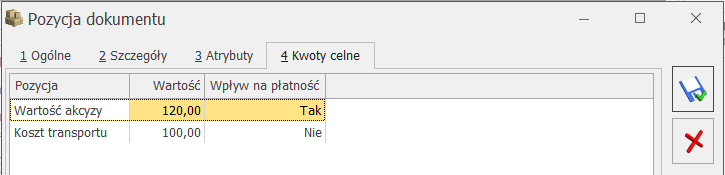 Wpływ kwot celnych na płatność
Wpływ kwot celnych na płatność
Kwotę netto Korekty Granicznej stanowi suma kwot celnych, które mają zaznaczony parametr Wpływ na płatność – Tak z wszystkich pozycji towarowych na dokumencie, będą to koszty dodatkowe wynikające z dokumentu SAD takie jak cło czy akcyza, stanowiące zobowiązanie wobec Urzędu Celnego.
Jeśli dodatkowe kwoty wprowadzone na Korekcie Granicznej nie generują płatności, wówczas nie są naliczane do wartości netto, a tym samym nie zwiększają zobowiązania wobec Urzędu Celnego.
Naliczanie podatku VAT
W przypadku kontrahentów pozaunijnych, na Korekcie Granicznej stawka VAT poszczególnych pozycji jest pobierana z kartotek towarowych, VAT od kwot celnych jest naliczany zgodnie z ustawieniem w kolumnie Naliczaj VAT (w oknie, gdzie wprowadzamy kwoty celne). Dodatkowo, na zakładce Płatności znajduje się parametr Naliczaj VAT od towarów, jego zaznaczenie skutkuje naliczeniem podatku VAT od wartości towarów widniejącej na FZ w oparciu o stawki VAT zakupu z kartotek towarowych. Wówczas w tabeli VAT, kwota VAT w danej stawce będzie sumą podatku VAT wyliczonego od wartości towarów z FZ oraz podatku VAT wyliczonego od kwot dodatkowych. W przypadku kilku Korekt Granicznych do jednej FZ naliczenie VAT od towarów jest możliwe tylko na jednej z nich (po zaznaczeniu Naliczaj VAT od towarów, parametr ten nie jest widoczny na kolejnych FZKG). Jeśli zachodzi potrzeba ręcznego skorygowania podatku VAT, tabela VAT (dostępna na zakładce [Płatności]) jest dostępna do edycji.
Wartość zasobów
Wprowadzone kwoty celne zawsze podwyższają koszt zakupu towarów – suma kwot celnych pozycji przenoszona jest do pola wartość a tym samym wpływa na koszt zakupu towarów.
W chwili zatwierdzenia FZKG (na trwałe) tworzone są odpowiednie dokumenty magazynowe zwiększające wartość zasobów:
- jeśli do Faktury Zakupu, której dotyczy FZKG, był wcześniej utworzony dokument PZ – w chwili zatwierdzenia FZKG tworzony jest dokument PZ korygujący
- jeśli do Faktury Zakupu, której dotyczy FZKG nie był jeszcze tworzony dokument PZ – w chwili konwersji FZ do PZ utworzony zostanie drugi PZ korygujący skojarzony z korektą graniczną.
Jak wprowadzić fakturę importową?
Program zapewnia podstawowe wsparcie dla rejestracji dokumentów importowych. Rejestracja takiego dokumentu może odbywać wg następującego schematu:
- Klient otrzymuje Fakturę Zakupu importową
Faktura importowa jest rejestrowana w systemie jako Faktura Zakupu w walucie, po kursie z dnia wystawienia faktury (sposób postępowania jest opisany w artykule Wystawiamy dokument w walucie obcej). Powoduje ona:
- powstanie zobowiązania w walucie wg kursu z dnia wpływu
- wprowadzenie towaru na magazyn wg ustalonego kursu
- Klient otrzymuje dokument SAD
Fakt otrzymania dokumentu SAD powinien pozwolić użytkownikowi na:
- zmianę ceny zakupu towarów (wartości na magazynie) – w zależności od sposobu rozliczania magazynu zmiana może dotyczyć zmiany kursu waluty, doliczenia cła, doliczenia transportu itp.,
- zarejestrowanie powstania zobowiązania wobec urzędu na kwoty wynikające z cła, VAT-u, opłaty manipulacyjnej, transportu,
- zarejestrowanie dokumentu do potrzeb rozliczenia VAT.
W systemie jest to realizowane poprzez wprowadzenie specjalnego dokumentu korekty (FZKG). Funkcja ta pozwoli użytkownikowi na poprawne zarejestrowanie na tym dokumencie odpowiednio:
- na pozycjach faktury – fakt zmiany wartości towaru
- na preliminarzu płatności – fakt powstania zobowiązania wobec urzędu
- naliczenie podatku VAT – przyjęcie dokumentu podlegającego rozliczeniu na deklaracji VAT-7
Faktury Sprzedaży eksportowe
W systemie istnieje kilka rodzajów wydruków dla faktur eksportowych. Dostępne są w menu wydruków:
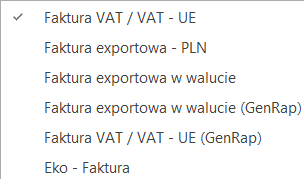
Faktura eksportowa: wzór standard PLN – od wydruku standardowego faktury różni się jedynie nagłówkiem (Faktura eksportowa). Poza tym drukowane informacje są podobne – wszystkie wartości są drukowane w PLN.
Faktura eksportowa w walucie: wzór standard 1 – jedyną różnicą w stosunku do faktury złotówkowej jest wydruk ceny jednostkowej w walucie obcej. Poza tym wszystkie inne wartości (w tym należność) są drukowane w PLN.
Faktura eksportowa w walucie: wzór standard 2 – wszystkie wartości na fakturze drukowane są w walucie obcej. Informacyjnie drukowana jest cena jednostkowa w PLN. Ponadto na fakturze nie jest drukowana tabelka VAT.
Faktura eksportowa w walucie: wzór standard 3 – wszystkie wartości są drukowane w walucie obcej.